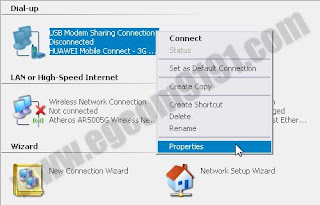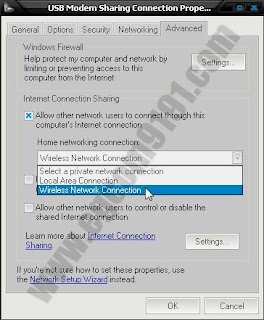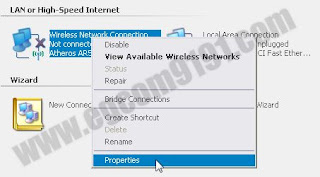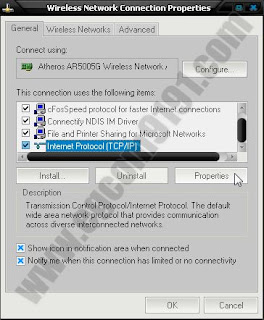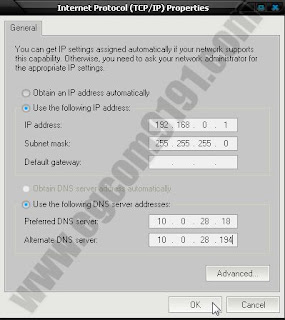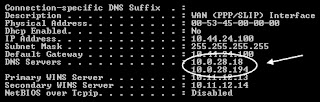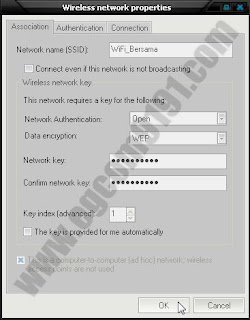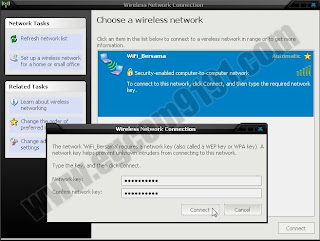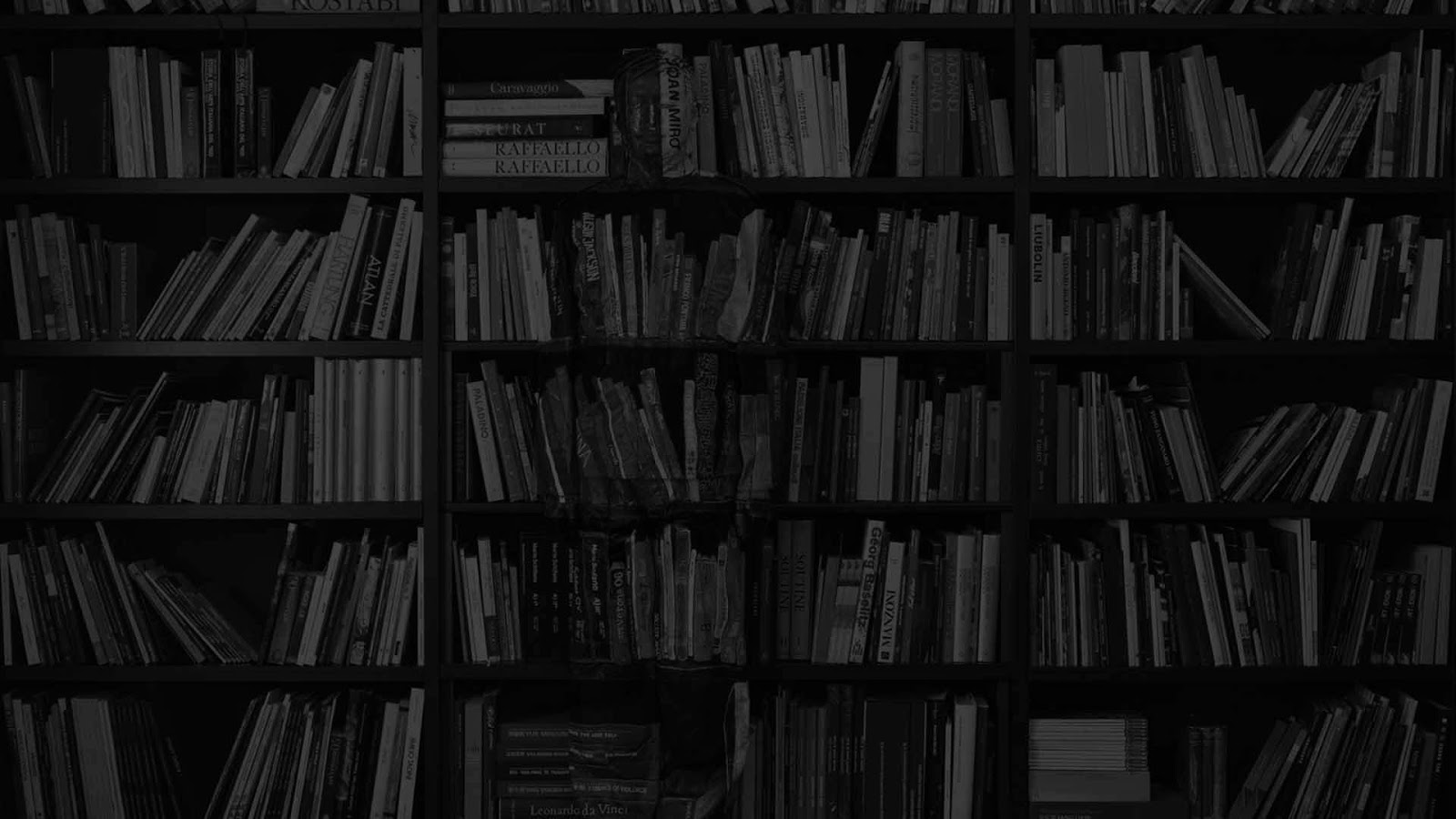Postingan kali ini adalah mengenai bagaimana caranya kita dapat berbagi koneksi Internet dari modem USB via WiFi yang sudah built-in di dalam Lepi atau bisa juga menggunakan perangkat tambahan seperti USB Wireless yang ditancapkan ke Lepi/PC.
Prinsipnya untuk membagi koneksi internet via modem USB itu dengan memanfaatkan fasilitas "Internet Connection Sharing" di bawah platform sistem operasi Windows. Nah ... Jika kamu punya Lepi dan modem USB kemudian pengen berbagi koneksi Internet kamu buat teman-temin dekat di sekitar kamu sesama pengguna Lepi yang tidak memiliki modem USB, maka tutorial yang akan penulis sampaikan di bawah ini bisa kamu coba untuk melengkapi tujuan kamu tersebut.
Prinsipnya untuk membagi koneksi internet via modem USB itu dengan memanfaatkan fasilitas "Internet Connection Sharing" di bawah platform sistem operasi Windows. Nah ... Jika kamu punya Lepi dan modem USB kemudian pengen berbagi koneksi Internet kamu buat teman-temin dekat di sekitar kamu sesama pengguna Lepi yang tidak memiliki modem USB, maka tutorial yang akan penulis sampaikan di bawah ini bisa kamu coba untuk melengkapi tujuan kamu tersebut.
Perangkat Pendukung Yang Penulis Gunakan Adalah ......
Langkah-langkahnya adalah sebagai berikut ......
Buka Control Panel
Klik pada icon "Network Connections"
Klik kanan "USB Modem Sharing Connection"
Kemudian pilih "Properties"
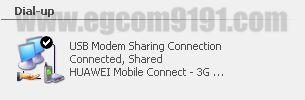
- Lepi ACER
- OS WinXP SP3
- Modem Huawei tipe E160
- Kartu 3 sebagai jalur akses ke Internet
Langkah-langkahnya adalah sebagai berikut ......
Buka Control Panel
Klik pada icon "Network Connections"
Klik kanan "USB Modem Sharing Connection"
Kemudian pilih "Properties"
Pada jendela "USB Modem Sharing Connection"
Pilih Tab "Advanced"
Centang "Allow other network users to ...."
Pada "Home networking connection"
Pilih "Wireless Network Connection"
Ikuti settingan seperti contoh screenshot di bawah ini
Pilih Tab "Advanced"
Centang "Allow other network users to ...."
Pada "Home networking connection"
Pilih "Wireless Network Connection"
Ikuti settingan seperti contoh screenshot di bawah ini
Klik tombol "OK" jika sudah selesai ......
Apabila berhasil akan muncul gambar "TANGAN"
Pada icon "USB Modem Sharing Connection"
Apabila berhasil akan muncul gambar "TANGAN"
Pada icon "USB Modem Sharing Connection"
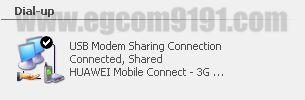
Langkah selanjutnya adalah meng-Konfigurasi WiFi yang sudah built-in pada Lepi atau bisa pakai USB Wireless ......
Pada jendela "Network Connections"
Klik kanan sekali pada "Wireless Network Connection"
Lalu pilih "Properties"
Pada jendela "Network Connections"
Klik kanan sekali pada "Wireless Network Connection"
Lalu pilih "Properties"
Pada jendela "Wireless Network Connection"
Pilih Tab "General"
Cari "Internet Protocol (TCP/IP)" di klik sekali
Lalu klik tombol "Properties"
Pilih Tab "General"
Cari "Internet Protocol (TCP/IP)" di klik sekali
Lalu klik tombol "Properties"
Masukkan IP address, Subnet mask
Beserta DNS server ISP yang kamu pakai
Pada kolom isian "Default gateway" dikosongkan saja
Contoh dapat dilihat pada screenshot di bawah ini ......
Beserta DNS server ISP yang kamu pakai
Pada kolom isian "Default gateway" dikosongkan saja
Contoh dapat dilihat pada screenshot di bawah ini ......
Untuk mengetahui DNS server provider kamu
Koneksikan ke Internet terlebih dahulu modem USB kamu
Lalu buka "Command Prompt"
Klik pada "START" menu lalu pilih > Run
Ketik "cmd" lalu di [Enter]
Pada jendela DOS prompt
Ketikkan "ipconfig/all" lalu di [Enter]
Dan hasilnya akan tampak tampilan seperti ini ......
Koneksikan ke Internet terlebih dahulu modem USB kamu
Lalu buka "Command Prompt"
Klik pada "START" menu lalu pilih > Run
Ketik "cmd" lalu di [Enter]
Pada jendela DOS prompt
Ketikkan "ipconfig/all" lalu di [Enter]
Dan hasilnya akan tampak tampilan seperti ini ......
Masih pada jendela "Wireless Network Connection"
Pilih Tab "Wireless Networks"
Klik pada tombol "Add"
Pada "Network name (SSID)"
Isi nama untuk sharing koneksi WiFi kamu
Lalu beri password "Network key"
Lihat screenshot di bawah ini ......
Pilih Tab "Wireless Networks"
Klik pada tombol "Add"
Pada "Network name (SSID)"
Isi nama untuk sharing koneksi WiFi kamu
Lalu beri password "Network key"
Lihat screenshot di bawah ini ......
Sampai pada tahap ini kita telah selesai meng-konfigurasi Lepi yang berfungsi sebagai "Access Point" dengan koneksi "Ad Hoc" yang nanti koneksi Internetnya bisa di akses atau dibagi buat teman-temin di sekitar kamu.
Cara Koneksi ......
Cara Koneksi ......
- Pastikan modem dan WiFi pada masing-masing Lepi sudah aktif
- Biasanya dalam keadaan seperti ini, Lepi sudah bisa mendeteksi adanya sinyal WiFi beserta SSID Lepi yang dijadikan Access Point tersebut
- Pada Lepi Access Point klik icon WiFi yang terdapat pada pojok kanan bawah layar Lepi lalu klik "Connect" dan biarkan sejenak hingga proses koneksi berjalan sampai terkonek
- Kemudian pada Lepi yang akan mengakses koneksi Internet dari Lepi Access Point klik icon WiFi yang terdapat pada pojok kanan bawah layar Lepi dan pastikan disana sudah tampak/muncul SSID dari Lepi Access Point
- Klik tombol "Connect"
- Masukkan password "Network Key" yang telah kamu buat tadi di Lepi Access Point
- Dan terakhir klik tombol "Connect"
- Done ... !
Demikianlah sekilas tentang bagaimana cara Berbagi Koneksi Internet Modem USB Via WiFi Lepi dan semoga tutorial yang sederhana ini bisa bermanfaat buat para sobat-sobit sekalian yang telah berkunjung dimari.
--
|◄ Best Regards ►|

|◄ Best Regards ►|